Mon imprimante m'a signalé que la résolution de l'image choisie était insuffisante (74 ppp). Frustré, je me suis demandé pourquoi je ne parvenais pas à résoudre ce problème.
Si vous avez déjà rencontré ce problème, vous pourriez chercher une méthode pour améliorer la clarté de l'image tout en évitant sa dégradation. Comprendre comment augmenter la résolution d'une image peut faire toute la différence, que vous prépariez des photos pour l'impression ou que vous amélioriez des visuels numériques.
- Partie 1. Comment vérifier le DPI de l'image ?
- Partie 2. Comment augmenter la résolution d'une image en ligne
- Partie 3. Comment augmenter la résolution des images dans Paint
- Partie 4. Comment augmenter la résolution d'une image dans Photoshop
- Partie 5. Comment augmenter la résolution d'une image dans Canva
- Partie 6. Comment augmenter la résolution d'une image dans GIMP
Partie 1. Comment vérifier le DPI de l'image ?
Vous devez vérifier la résolution actuelle d'une image avant d'essayer d'augmenter ses valeurs DPI. La qualité d'impression et la netteté de l'image dépendent de la valeur DPI (points par pouce), car elle détermine la densité de pixels des résultats imprimés. Vous pouvez vérifier les paramètres DPI des images Windows en faisant un clic droit sur leur fichier et en accédant à Propriétés, suivi du Des détails onglet, où vous trouverez Résolution horizontale et Résolution verticale dans la section Image.
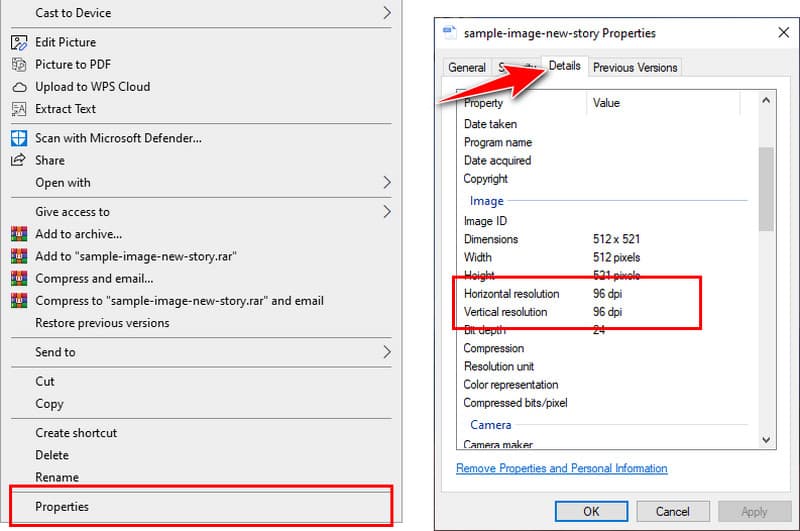
L'application Aperçu sur macOS permet aux utilisateurs de vérifier les valeurs DPI de l'image après avoir ouvert l'image en sélectionnant Outils à partir de la barre de menu et en suivant Afficher l'inspecteur surveiller Informations générales ou DPI de l'image Informations. La mesure DPI actuelle indiquera si votre image nécessite des améliorations avant impression ou si elle est déjà prête à être publiée. Dans cette discussion, nous étudierons les méthodes efficaces pour augmenter les valeurs DPI d'une image.
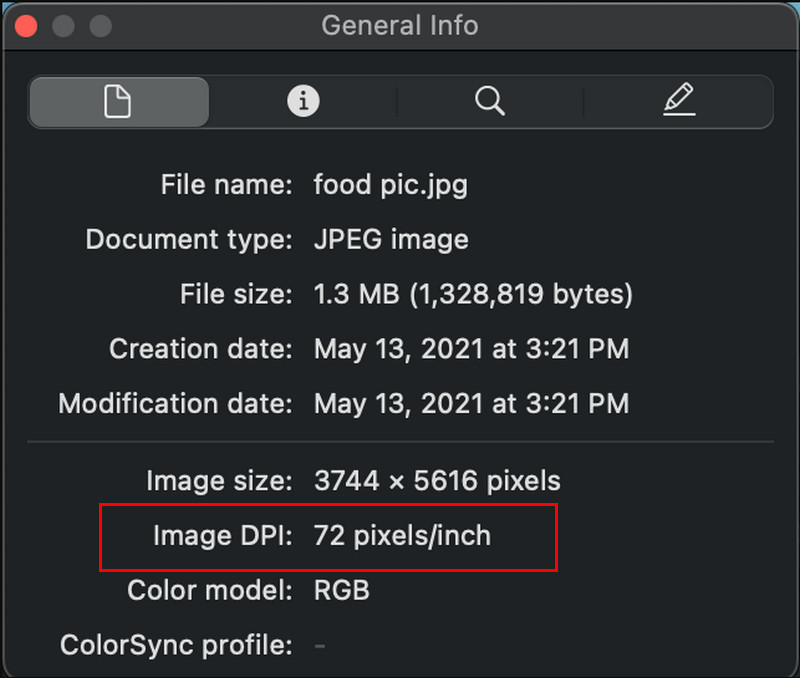
Partie 2. Comment augmenter la résolution d'une image en ligne
La meilleure solution d'amélioration de la résolution repose sur un outil web. AVAide Image Upscaler est fiable, car il permet aux utilisateurs d'améliorer la qualité de leurs images grâce à la précision de l'IA tout en les redimensionnant. Cet outil offre une solution instantanée, sans installation de logiciel.
Votre navigateur permet une utilisation directe de cet outil, accessible aux débutants comme aux professionnels, sans installation. Voyons maintenant comment augmenter la résolution d'une image en ligne grâce à cet outil.
Étape 1Recherchez le site Web officiel d'AVAide Image Upscaler à l'aide de votre navigateur Web préféré sur votre PC.
Étape 2Ensuite, cliquez sur le Choisissez une photo vous pouvez donc importer l'image dont vous souhaitez augmenter le DPI et attendre qu'elle se charge.
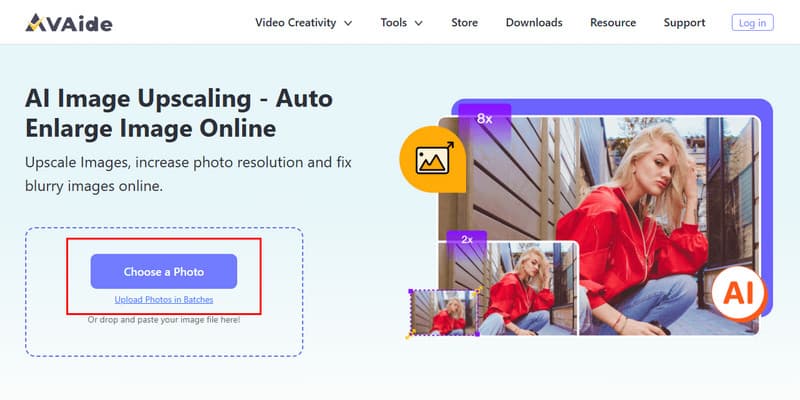
Étape 3Parmi les éléments ci-dessus, choisissez le Grossissement niveau que vous souhaitez qui affecte le DPI d'une image et cliquez Sauvegarder une fois que vous êtes satisfait.
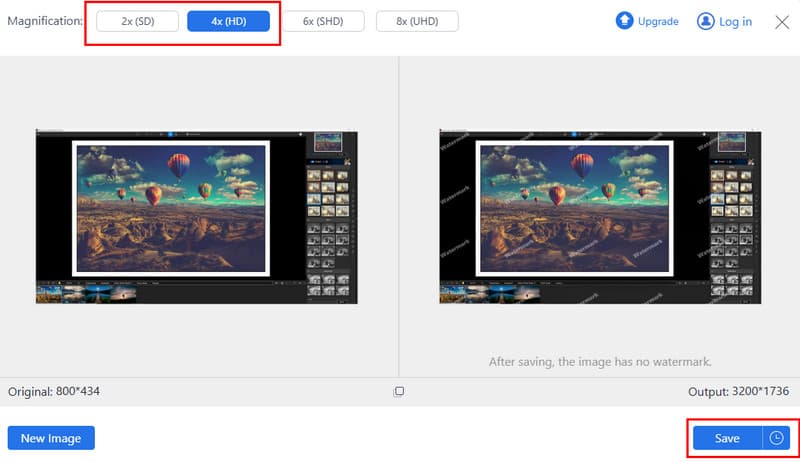
Partie 3. Comment augmenter la résolution des images dans Paint
Les utilisateurs des outils système Windows peuvent ajuster efficacement la résolution de leurs images grâce à Microsoft Paint, leur outil principal. Ce programme intégré Microsoft Paint Permet aux utilisateurs d'effectuer des opérations de redimensionnement d'image simples, ce qui en fait un outil efficace pour modifier rapidement la résolution. Paint est une solution simple de retouche photo, offrant une meilleure qualité d'impression et une résolution améliorée. Voyons maintenant comment augmenter la résolution d'une image dans Paint.
Étape 1Ouvrez votre image sur Paint en cliquant avec le bouton droit sur la photo et en choisissant Ouvrir avec, puis Peindre.
Étape 2Clique le Déposer menu et choisissez le Propriétés à partir du menu en cascade suivant.
Étape 3Ensuite, vous verrez une boîte d’information sur votre écran qui vous permet de modifier la valeur de largeur et de hauteur pour ajuster le DPI.
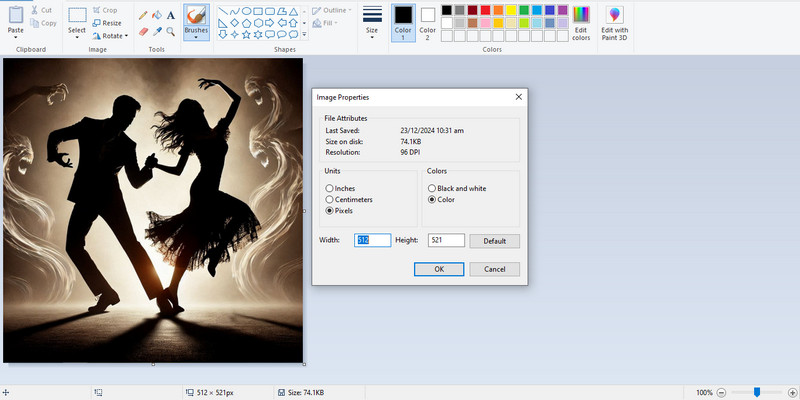
- Avantages
- Il est préinstallé sur Windows. 100% gratuit à utiliser.
- Vous pouvez obtenir un dessin à main levée et une création graphique facile.
- Les inconvénients
- Avoir des contrôles de qualité d'image limités.
- Pas idéal pour les améliorations d’image complexes.
Partie 4. Comment augmenter la résolution d'une image dans Photoshop
En utilisant Adobe PhotoshopLes utilisateurs peuvent exercer un contrôle absolu sur la retouche de leurs images et modifier précisément leurs valeurs DPI. Ce logiciel permet aux concepteurs, comme à ceux qui souhaitent améliorer leurs images, d'imprimer avec une qualité élevée tout en conservant une excellente résolution de sortie. Grâce à des méthodes mathématiques avancées, cet outil conserve des détails précis lors des opérations de mise à l'échelle. Voyons maintenant comment augmenter la résolution d'une image dans Photoshop.
Étape 1Ouvrez Photoshop sur votre PC, accédez à Déposer, et cliquez Ouvert pour charger l'image.
Étape 2Maintenant que la photo est chargée, cliquez sur Image et Taille de l'image.
Étape 3C'est le moment d'ajuster la résolution, la largeur et la hauteur de l'image pour obtenir la résolution DPI souhaitée. En modifiant ces paramètres, vous ajouter un pixel à la photo qui offre un changement radical ou aucun changement en fonction de la valeur que vous saisissez.
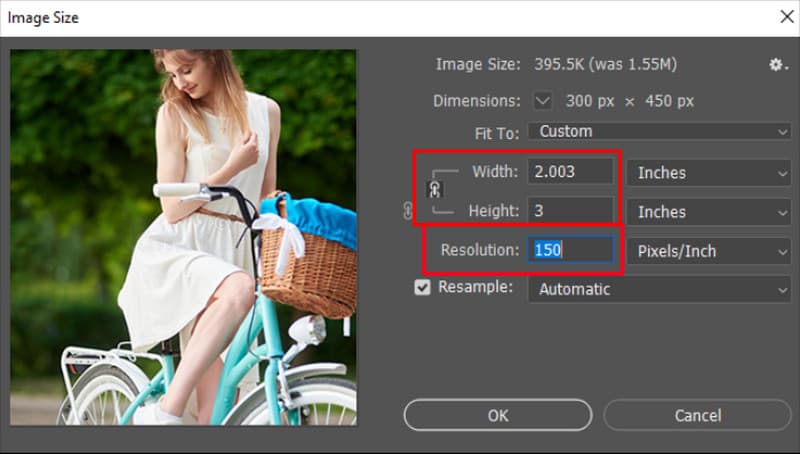
- Avantages
- Obtenez des réglages de haute qualité avec des commandes complètes.
- Bénéficiez d'une intégration de l'IA pour une meilleure édition de photos, y compris le remplissage génératif et plus encore.
- Les inconvénients
- L'abonnement mensuel à Photoshop commence à 19,99 £ ($). Vous devrez payer annuellement.
- Cela peut être complexe pour les débutants.
Partie 5. Comment augmenter la résolution d'une image dans Canva
Les gens utilisent fréquemment Toile En tant que plateforme de conception en ligne, son interface conviviale et sa vaste collection de modèles complètent cette fonctionnalité. Sa fonction principale de conception est complétée par une fonctionnalité permettant d'améliorer la résolution des images avant leur téléchargement. D'autres méthodes permettent d'obtenir une meilleure résolution avec Canva, bien que l'outil ne propose pas d'options explicites de contrôle des DPI. Si vous cherchez une méthode simple pour améliorer la clarté de vos images, voyons maintenant comment augmenter les DPI d'une image dans Canva.
Étape 1Lancez l’application Canva sur votre navigateur et téléchargez l’image que vous souhaitez modifier.
Étape 2Aller à Redimensionner, choisir Taille personnalisée, et définissez la valeur numérique ici.
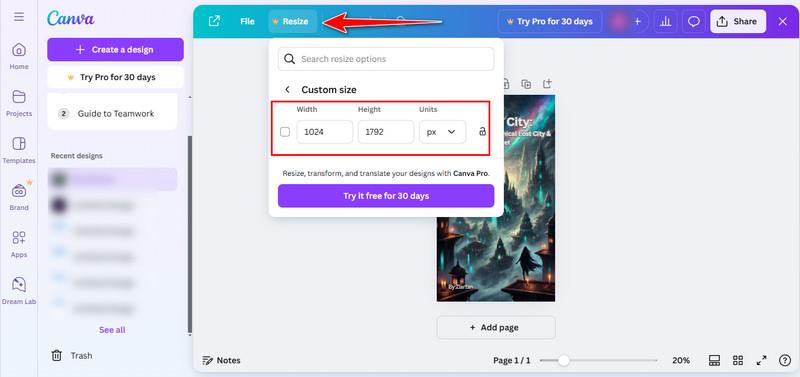
- Avantages
- Fournir une vaste bibliothèque de modèles prédéfinis pour les publications sur les réseaux sociaux, les présentations, etc.
- Il est idéal pour les non-professionnels et la conception numérique.
- Les inconvénients
- Contrôle limité sur les spécificités DPI.
- Ne fournit pas de mesures DPI exactes.
Partie 6. Comment augmenter la résolution d'une image dans GIMP
Programme de manipulation d'images GIMP ou GNU Il s'agit d'une alternative open source gratuite à Photoshop, offrant des fonctionnalités complètes de retouche d'image et de réglage de la résolution (DPI). Cet outil offre des fonctionnalités de qualité professionnelle aux utilisateurs qui n'ont pas besoin de logiciels premium à des prix exorbitants. Les utilisateurs de GIMP peuvent modifier les paramètres de résolution via le programme pour produire des documents imprimés et des sorties numériques de meilleure qualité. Voyons maintenant comment augmenter la résolution d'une image dans GIMP.
Étape 1Ouvrez l'image que vous souhaitez éditer dans GIMP en allant dans le Déposer.
Étape 2Une fois téléchargé, accédez à la Image et sélectionnez Taille d'impressionModifiez la valeur de la taille d'impression selon vos besoins pour augmenter la résolution. Vous avez ainsi appris comment agrandir des images pour les imprimer en utilisant GIMP.
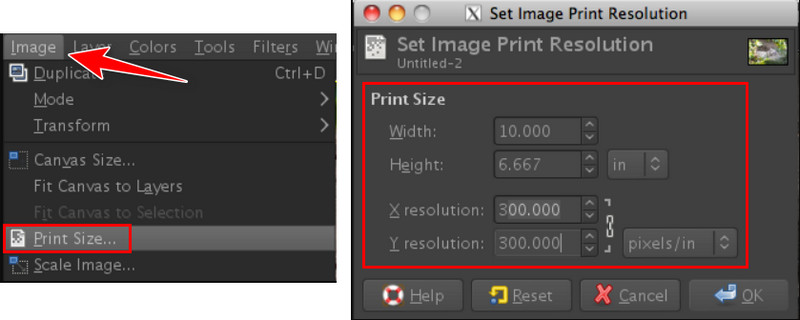
- Avantages
- Il est gratuit et open source. GIMP fonctionne sur Windows, Mac et Linux.
- Fournir des ensembles d'outils complets, y compris la correction des couleurs, la peinture, etc.
- Les inconvénients
- Ayez une courbe d’apprentissage plus abrupte pour les débutants.
- Pas de prise en charge du format RAW. Vous devez convertir le format RAW en JPG et autres formats d'image courants.
Avec ces tutoriels, vous pourrez apprendre comment augmenter le DPI gratuitement. Vous pouvez utiliser parmi les outils le service en ligne AVAide Image Upscaler ou le logiciel intégré Paint et les suites professionnelles Photoshop, Canva ou GIMP pour optimiser les images. Chacun de ces outils propose une stratégie différente pour aider les utilisateurs à améliorer la résolution de leurs images, selon leurs objectifs : impression de photos haute résolution ou amélioration d’images numériques. Ce processus garantit que vos images conserveront leurs détails lors de l’optimisation. La meilleure méthode pour obtenir une qualité d’image optimale est de sélectionner et d’appliquer l’option choisie.

Conversion ascendante d'image
Notre technologie d'IA améliorera automatiquement la qualité de vos images, supprimera le bruit et corrigera les images floues en ligne.
TRAITEZ MAINTENANTRetouche photo
- Détachant de vêtements IA
- Supprimer la mosaïque de l'image
- Upscaleur d'images IA
- GIF haut de gamme
- Supprimer le filigrane Instagram
- Changer la résolution des photos sur iPhone/Android
- Modifier la photo du permis de conduire
- Convertir des photos de basse résolution en haute résolution
- Améliorer la qualité d'image
- Optimiseur de photos gratuit
- Supprimer le droit d'auteur de la photo




